使用U盘安装Centos系统找不到U盘解决方案
补充:
1、制作U盘启动盘
请参考:使用UltraISO(软碟通)制作ubuntu U盘启动盘
如果你安装centos7出现了下图这种情况
不用担心,是因为安装centos7时找不到U盘

稍等一下,如下图等到出现命令行时。
输入ls /dev。
注意:
观察以sdxx 标识的字符,sd 开头表示硬盘(U盘也算是硬盘)。
(1)硬盘是从字符a开始排序,sda 表示第一个硬盘。
硬盘标识符sda 后面跟数字,是表示这个硬盘的分区。
比如:电脑上有一个硬盘分了3个区。
使用ls /dev 会看到类似于 sda , sda1 sda2 sda3。
注意!!!
不同的分区方式,在sda后面的数字会有差异,但总量与分区数量相符。
补充!!!
(2)安装文件所在的U盘,因为是采用 UltraISO 直接写入,只会有一个区。
在这里,将会显示为 sdb ,sdb4。
比对自己的分区数量,很容易就知道哪个是硬盘,哪个是U盘。
总结:
真相只有一个,咱们的U盘is sdb4。记住它,下面要用。
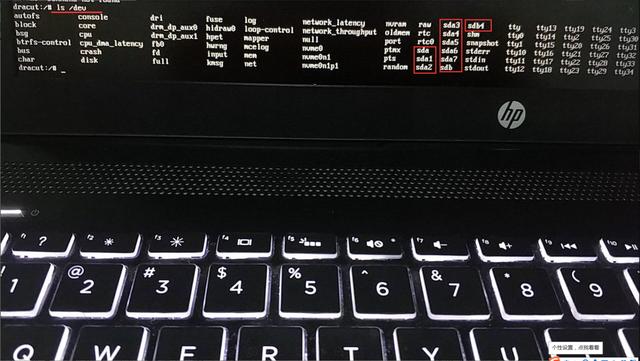
命令行输入reboot重启
安装提示界面,选择install CentOS 7后按键盘的e键编辑启动参数
这里按键可能有些区别,有的可能是tab
总之,根据提示来操作。
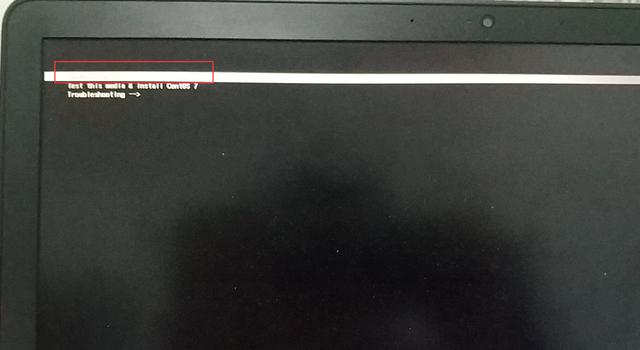
如下图所示
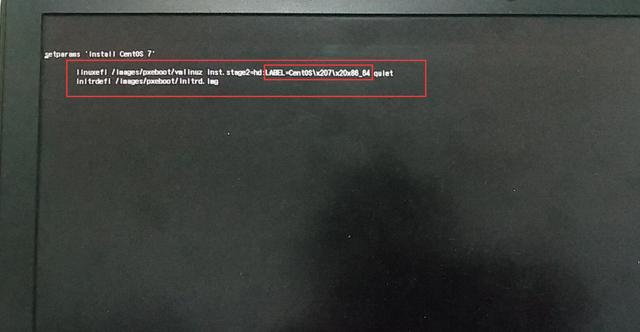
这里启动项内容可能大家跟我的稍有区别
但是原理都是一样的
修改:
LABEL=CentOSx207x20x86_64
改为
/dev/sdb4
注意:是上面自己的,这里我的是sdb4
根据提示,Ctrl+x保存
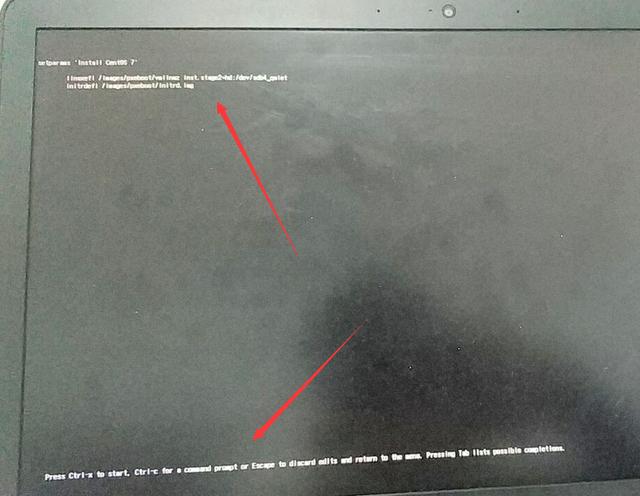
看到下图,说明上面配置的启动项成功。
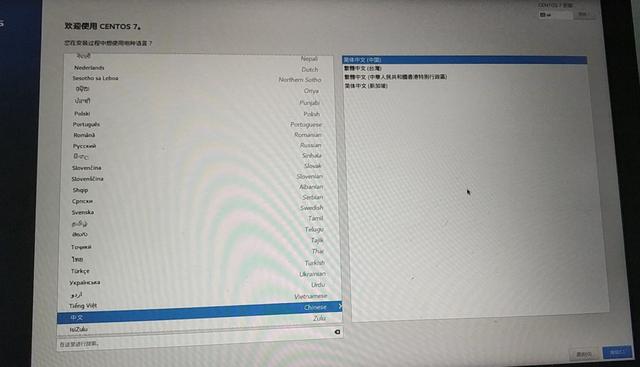
补充:
不同版本的镜像开始安装流程略有不同,注意根据系统提示来进行操作。
欢迎大家给予宝贵的意见或者建议。
欢迎大家补充或者共享一些其他的方法。
感谢支持。






 本文介绍了解决Centos7安装过程中无法找到U盘的问题。通过命令行查看设备列表,确认U盘分区,修改启动参数,实现从U盘正常启动安装。
本文介绍了解决Centos7安装过程中无法找到U盘的问题。通过命令行查看设备列表,确认U盘分区,修改启动参数,实现从U盘正常启动安装。
















 2723
2723

 被折叠的 条评论
为什么被折叠?
被折叠的 条评论
为什么被折叠?








